De Call Manager gebruiken tijdens een gesprek
Maak kennis met de verschillende functies die u kunt uitvoeren met de Call Manager
Tijdens een videogesprek heeft u rechtsonder in uw belscherm toegang tot Call Manager . Hiermee kunt u verschillende functies uitvoeren met betrekking tot deelnemers aan het gesprek.

Let op : alleen houders van een Video Call-account (hosts) hebben de optie Call Manager in hun oproepscherm, patiënten en andere gasten die via de klinieklink toegang krijgen tot de wachtruimte hebben geen toegang tot deze functionaliteit.
In Gespreksbeheer ziet u de gespreksduur, eventuele wachtende of in de wacht staande deelnemers, huidige deelnemers aan het gesprek en onder Gespreksacties ziet u Deelnemer uitnodigen en Gesprek doorverbinden. Zie hieronder voor meer informatie:
| Om dit te openen, klikt u op het Call Manager-pictogram rechtsonder in het belscherm. | 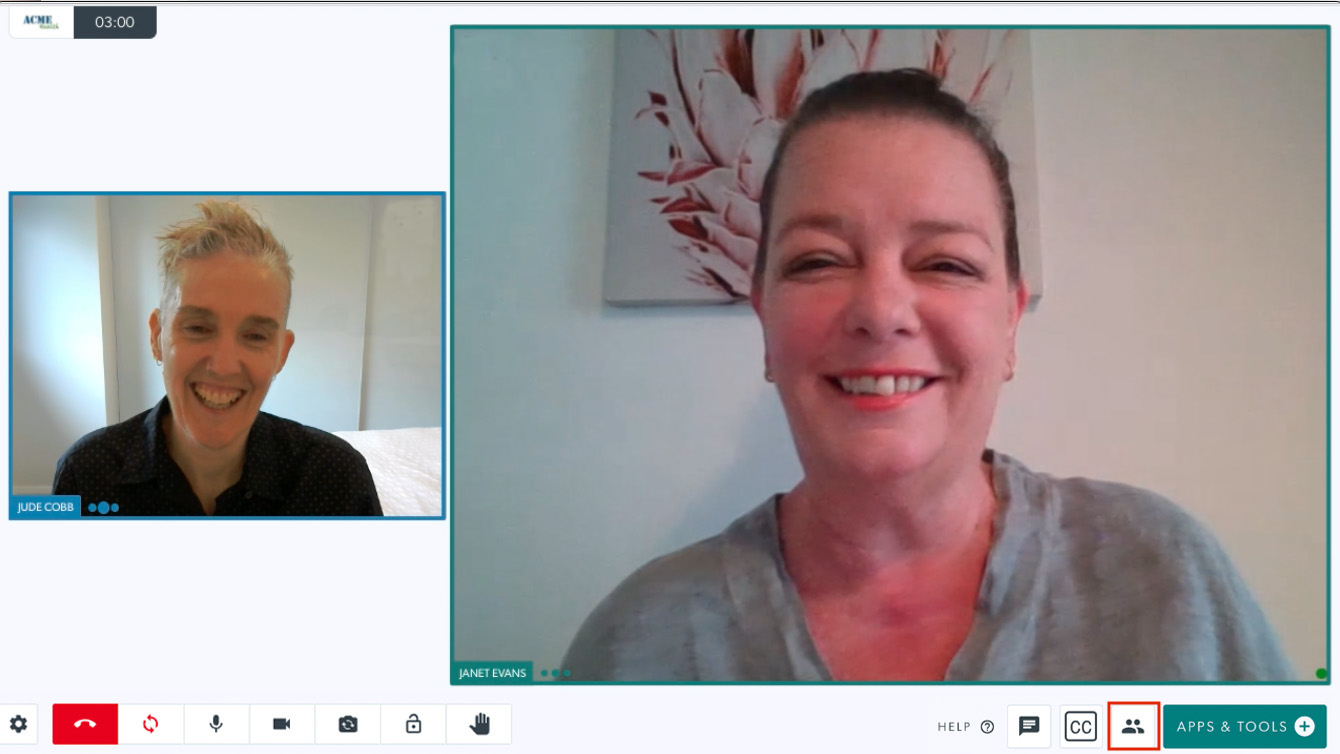 |
| Gespreksduur Toont de duur van het huidige gesprek. |
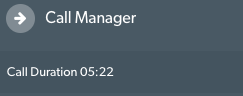 |
| Wachten of in de wacht staan Toont alle deelnemers die tijdens het gesprek tijdelijk in de wacht zijn gezet. Deze deelnemers kunnen tijdens het gesprek niets zien of horen terwijl ze in de wacht staan. Lees hier meer. |
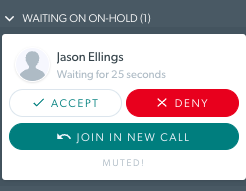 |
| Huidige deelnemers Geeft een overzicht van alle huidige deelnemers aan het gesprek Let op het selectievakje Meerdere selecteren. Als u op dit selectievakje klikt, kunnen hosts meerdere deelnemers dempen of vastzetten. |
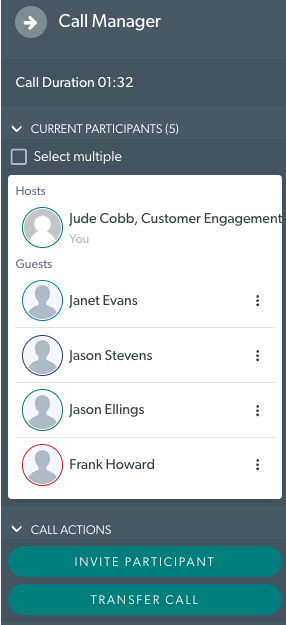 |
Drie stippen naast elke deelnemer openen een vervolgkeuzemenu met meer acties:
|
 |
| Bel acties | 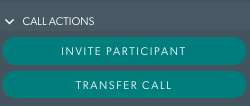 |